TP-link TL-WR740N firmvér

- 1344
- 178
- Metod Dula
Včera som napísal sprievodcu, ako nakonfigurovať smerovač TP-Link TLWR-740N pre Beeline, je relatívne ľahké, ale niektorí používatelia čelia skutočnosti, že po konfigurácii existujú ľubovoľné poruchy, Wi-Fi a podobné problémy zmiznú. V takom prípade môžu pomôcť aktualizácie firmvéru zariadenia.
Firmvér je vstavaný softvér zariadenia, ktorý zaisťuje jeho výkon a ktorý výrobca v priebehu zisťovania problémov a chýb, aktualizácie. V súlade s tým si môžeme stiahnuť najnovšiu verziu z oficiálnej webovej stránky výrobcu a nainštalovať ju - o tom je táto inštrukcia.
Kde si stiahnuť firmvér pre TP-Link TL-WR740N (a ktorý z nich)
POZNÁMKA: Na konci článku sú pre firmvér tohto smerovača Wi-Fi video pokyny.
Môžete si stiahnuť najnovšiu verziu firmvéru pre svoj bezdrôtový smerovač z oficiálnej ruskej webovej stránky TP-Link, ktorá má neobvyklú adresu http: // www.Tp-linkru.Com/ com/.
V hlavnej ponuke webu vyberte možnosť „Support“ - „Loading“ - a potom nájdete v zozname modelu smerovača - TL -WR740N (v prehliadači môžete stlačiť CTRL + F a využiť výhody vyhľadávania stránok).

Po prechode na model uvidíte správu, že existuje niekoľko hardvérových verzií tohto smerovača Wi-Fi a musíte si vybrať svoj vlastný (záleží na tom, ktorý firmvér na stiahnutie). Hardvérovú verziu nájdete na nálepke v spodnej časti zariadenia. Mám túto nálepku, ktorá vyzerá na obrázku nižšie, respektíve verzia - 4.25 a na webe, ktorý potrebujete zvoliť TL-WR740N V4.

Ďalšia vec, ktorú uvidíte, je zoznam softvéru pre smerovač a prvý posledný firmvér je na tomto zozname. Mal by sa stiahnuť do počítača a vybaliť nahraný súbor zip.
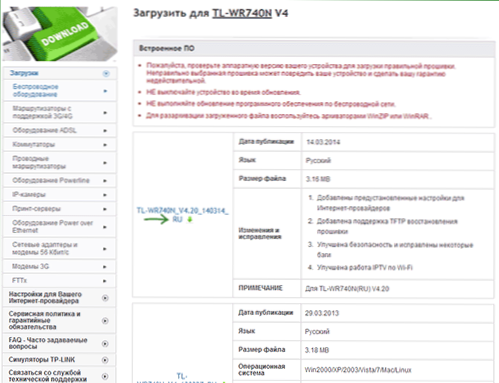
Proces aktualizácie firmvéru
Po prvé, aby bol firmvér úspešný, odporúčam vám urobiť nasledujúce:
- Pripojte TP-Link TL-WR-740N s drôtom (v jednom z portov LAN) k počítaču, neaktualizujte sieť Wi-Fi. Zároveň vypnite kábel poskytovateľa z portu WAN a všetky zariadenia, ktoré je možné pripojiť prostredníctvom bezdrôtovej siete (smartfóny, tablety, televízory). Tón.e. Aktívny pre smerovač by mal zostať jediným pripojením - zapojený s počítačovou sieťovou kartou.
- Všetky vyššie uvedené nie sú potrebné, ale teoreticky vám môže pomôcť vyhnúť sa poškodeniu zariadenia.
Po dokončení spustite ľubovoľný prehliadač a zadajte riadok adresy TpLinkLogin.Sieť (alebo 192.168.0.1, obe adresy nevyžadujú pripojenie k internetu na zadanie) na žiadosť o prihlasovanie a heslo - správca a správca (ak ste tieto údaje nezmenili skôr. Informácie o zadaní nastavení smerovača sú k dispozícii na nálepke zdola).
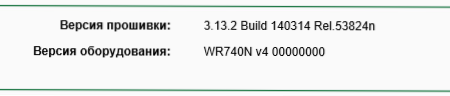
Hlavná stránka nastavení TP-Link TL-WR740N sa otvorí, na ktorej môžete vidieť aktuálnu verziu firmvéru v hornej časti (v mojom prípade je to verzia 3.13.2, načítaný aktualizovaný firmvér má rovnaké číslo, ale neskoršie zostavenie - číslo zostavy). Prejdite na bod „Systémové nástroje“ - „Budovaný softvér aktualizácie“.
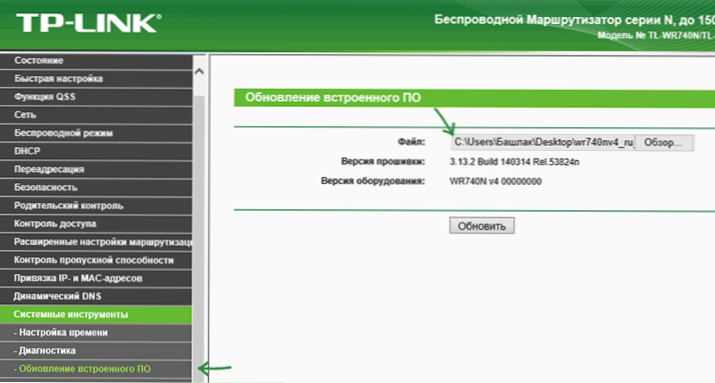
Potom kliknite na tlačidlo „Vybrať súbor“ (vyberte súbor) a zadajte cestu k rozbalenému súboru firmvéru s príponou .Nádoba a kliknite na tlačidlo „Aktualizácia“.
Proces aktualizácie sa začne, počas ktorého je možné roztrhať spojenie s smerovačom, môžete vidieť správu, že sieťový kábel nie je pripojený, môže sa zdať, že prehliadač visí - vo všetkých týchto a ďalších podobných prípadoch nie Zoberme si čokoľvek najmenej 5 minút.
Na konci firmvéru budete buď pozvaní, aby ste zadali prihlásenie a heslo na zadanie nastavení TL-WR740N, alebo ak jedna z vyššie uvedených možností, môžete po poslednom čase nezávisle ísť do nastavení, aby ste aktualizovali aktualizáciu softvér a zistite, či ste boli aktualizovaní, či počet nainštalovaných firmvéru.
Pripravený. Poznamenávam, že nastavenia smerovača po zachovaní firmvéru, t.e. Môžete ho jednoducho prepojiť tak, ako to bolo predtým a všetko by malo fungovať.
Pokyny na prešívanie videa
Vo videu nižšie si môžete pozrieť celý proces aktualizácie na smerovači Wi-Fi TL-WR-740N, pokúsil som sa vziať do úvahy všetky požadované kroky.

